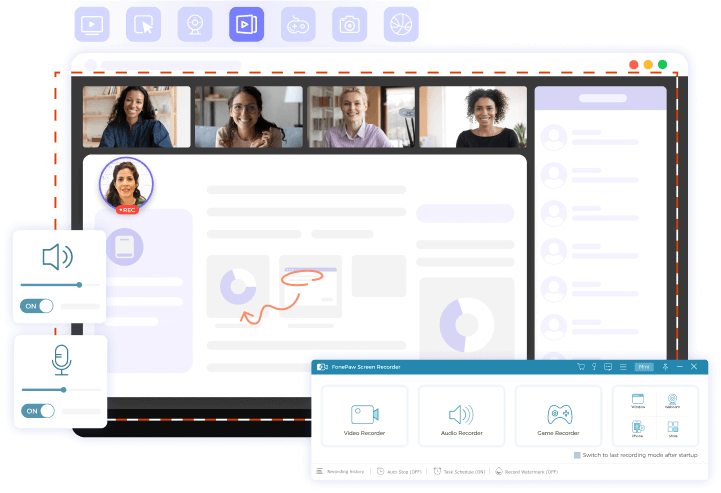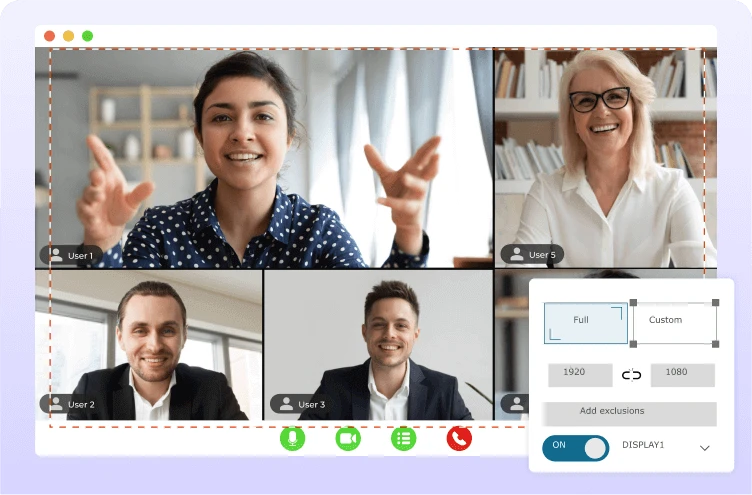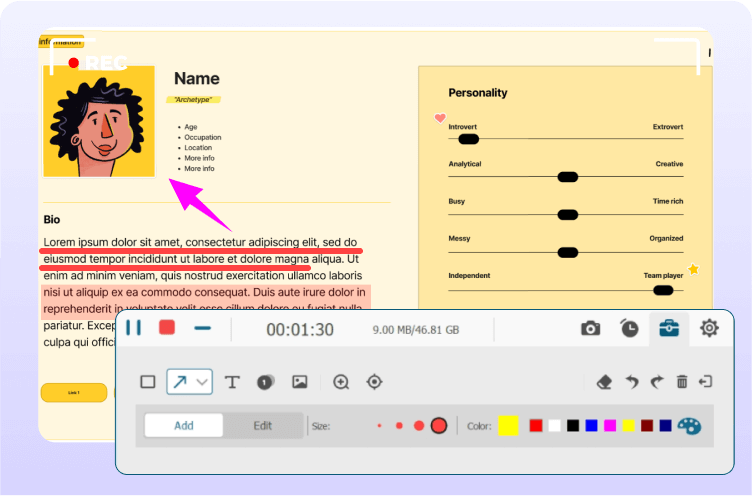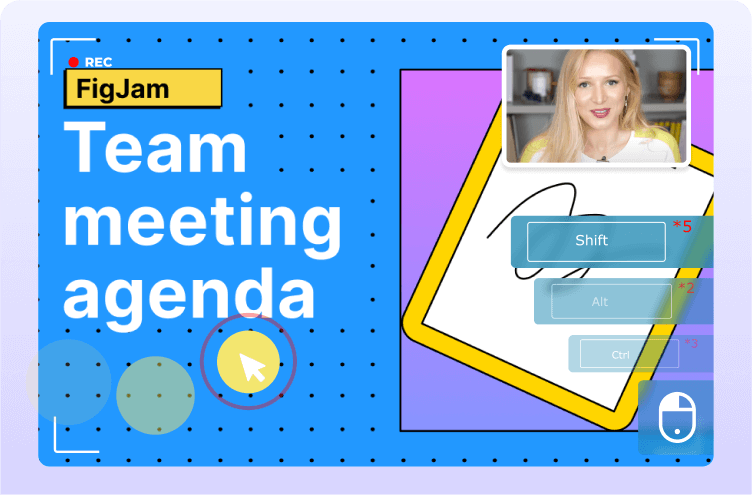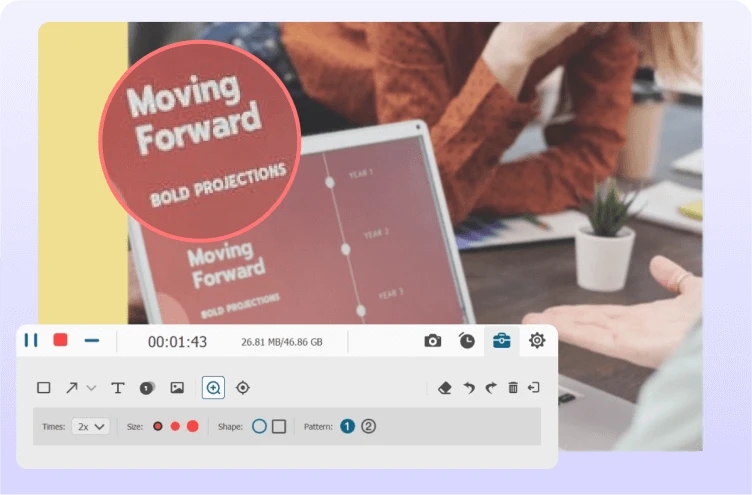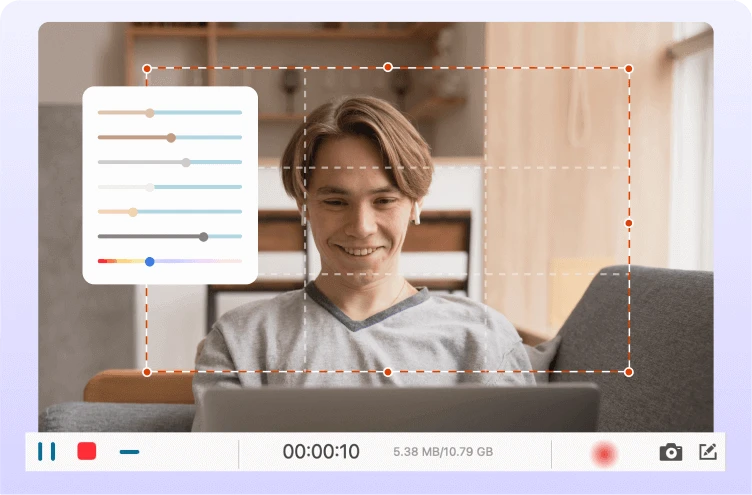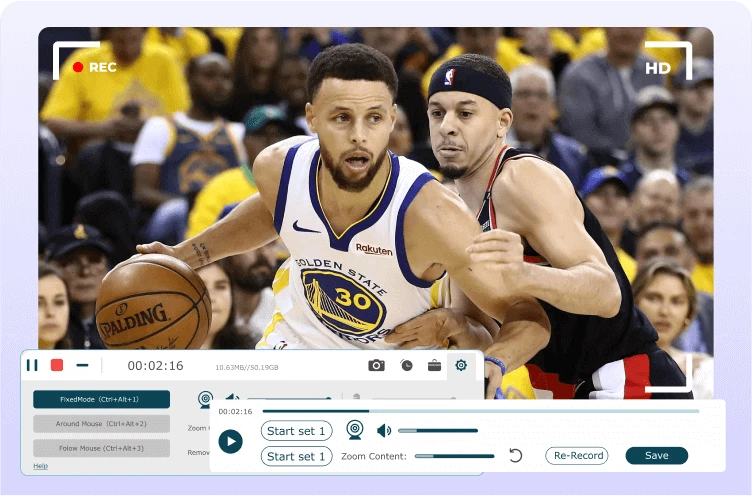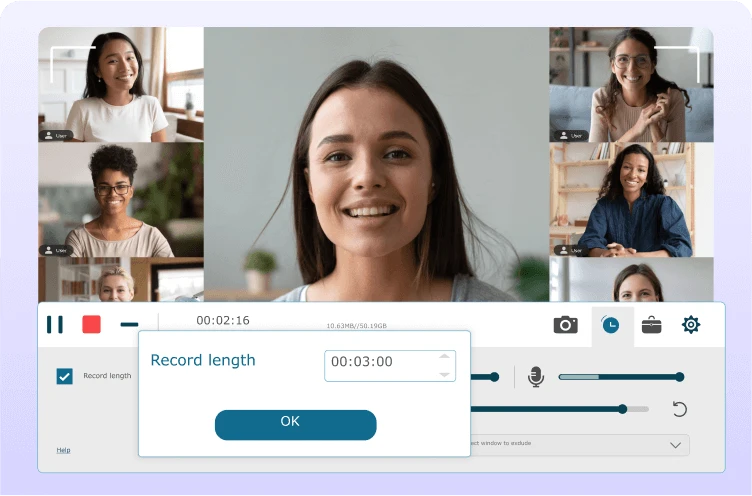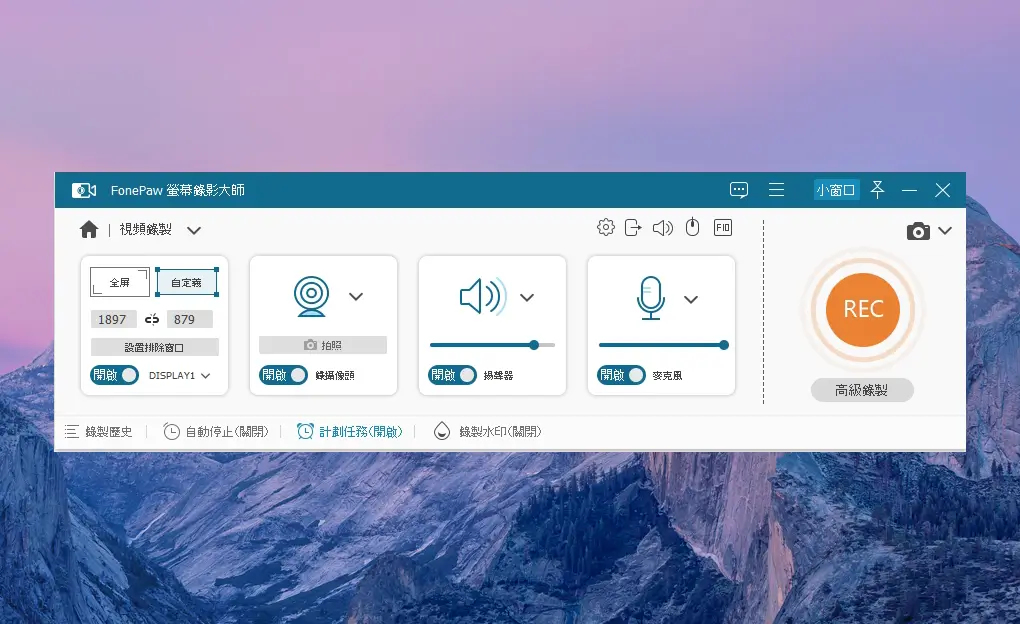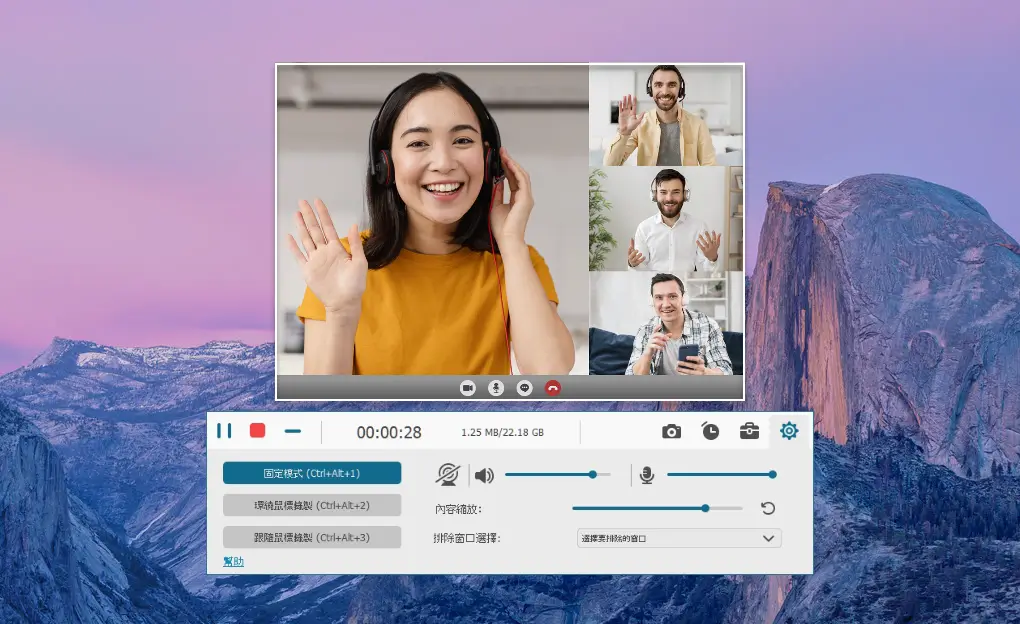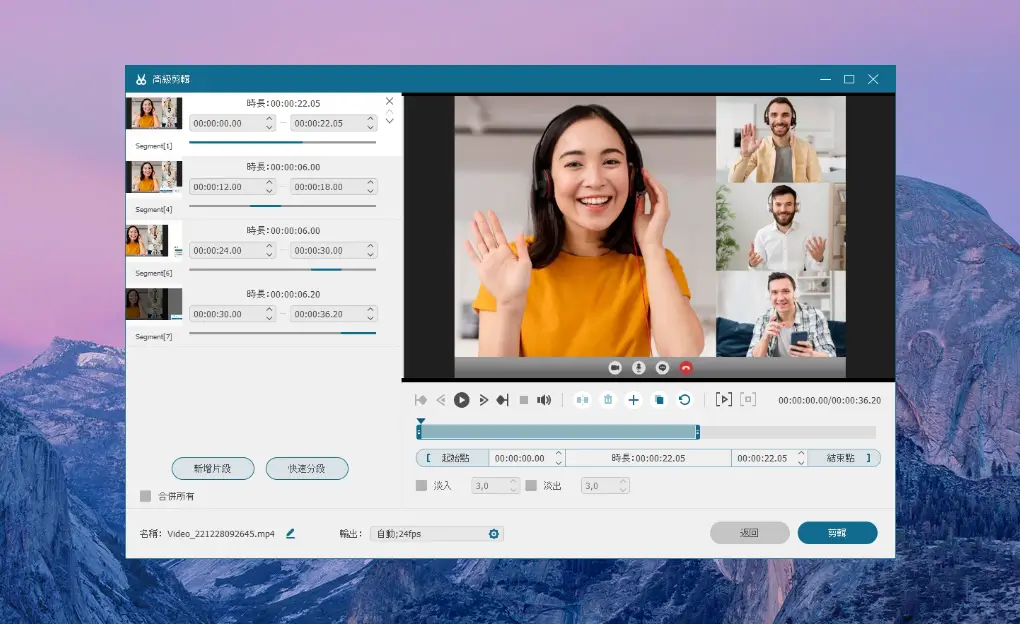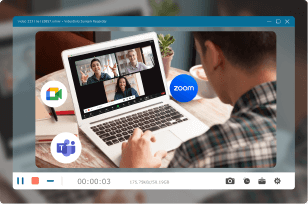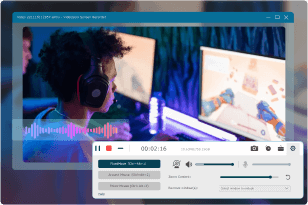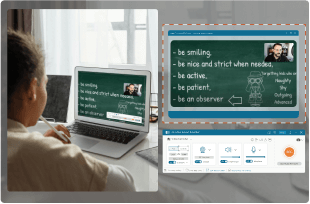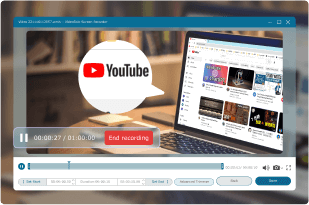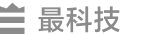無所不能的螢幕錄影程式
高效錄製 Windows 螢幕畫面
Windows 內建螢幕錄影工具功能太簡單?想要錄製電腦桌面或分割程式視窗錄影,FonePaw 螢幕錄影大師都能幫您。
無需再擔心關閉視窗就立即結束錄影,您可以使用 FonePaw 錄製任何想要的 Windows 電腦/筆電畫面, 透過預設的錄影快捷鍵還能夠隨時開啟或停止螢幕錄製,非常實用!
>> 如何在 Windows 10 上進行螢幕錄影?>> 如何在 Windows 11 上錄製電腦螢幕?
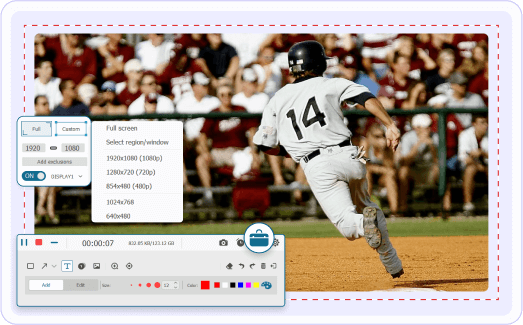
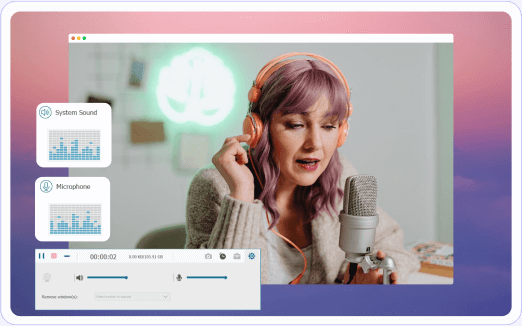
同步錄製 Mac 螢幕畫面和聲音
在 MacBook 或 iMac 上進行螢幕錄影沒聲音?使用 Mac 電腦內建工具錄影只能錄製麥克風聲音,若想要錄製系統程式聲音, 就需要藉助像 FonePaw 螢幕錄影大師這類的第三方錄影軟體。
它不僅能夠幫您在 Mac 上同時錄製系統音訊、麥克風聲音和鏡頭, 還可以鎖定單個或多個錄影視窗,讓螢幕錄影更簡單!
>> 如何錄製 MacBook/iMac 螢幕畫面和聲音?>> 如何錄製 MacBook/iMac 電腦音訊和麥克風?
手機投影到電腦輕鬆錄製螢幕
由於手機儲存空間有限,在 Android 或 iPhone 手機上進行螢幕錄影可能無法滿足您對錄影時長和畫質的要求,只需將手機螢幕投射到電腦, 您就可以無限制地錄製手機畫面了。
FonePaw 提供手機專用錄影模式,透過 USB 傳輸線或 Wi-Fi 無線傳輸您就能將手機投影到電腦,開啟聲畫同步的流暢錄影!
>> iPhone 螢幕錄影教學 *目前該功能為 Windows 版獨有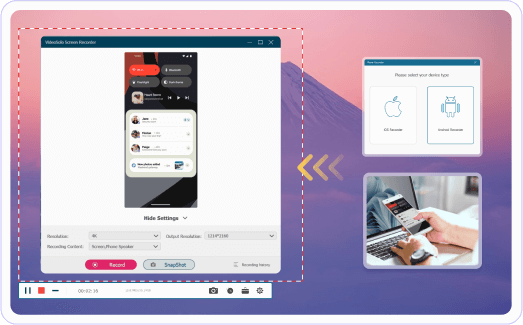
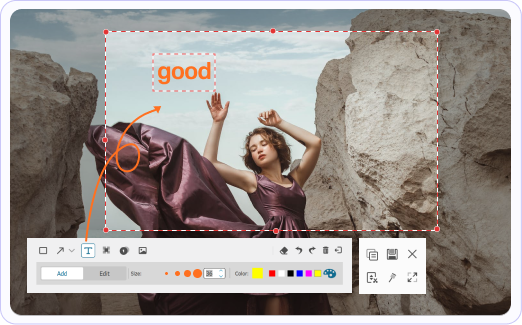
一鍵免費擷取螢幕畫面
無論是錄影時擷取螢幕畫面,還是想單獨截下網頁長截圖,FonePaw 螢幕錄影大師都可以輕鬆完成。讓軟體在背景執行後, 只需輕輕按下快捷鍵就能夠隨時擷取您想要的螢幕畫面; 隨後您可以對截圖進行編輯,例如輸入文字、標記數字,打馬賽克;最後可選擇將截圖貼在螢幕上或保存到電腦裡。
>> 擷取電腦螢幕畫面教學
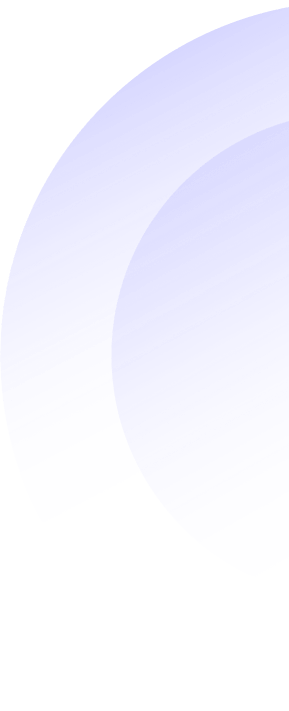
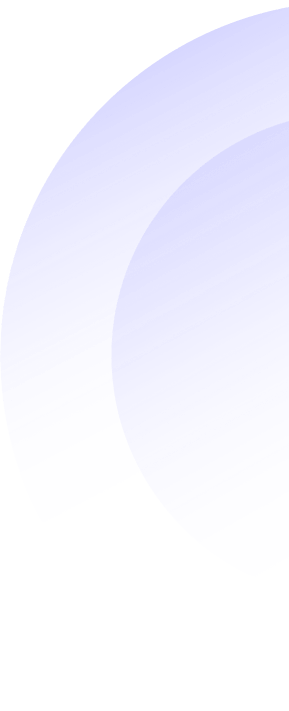
更多錄影功能,讓您有更多錄影可能
自訂錄影區域
即時畫面編輯
記錄滑鼠鍵盤動作
放大鏡特寫效果
電腦螢幕截圖
定時錄影計劃
自動停止錄影
螢幕錄影後快速剪輯影片,一步到位!
想讓您錄製的影片更具吸引力?
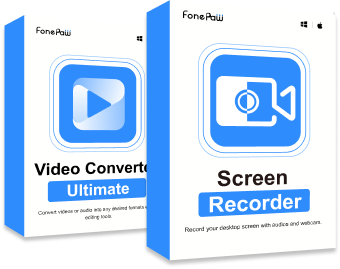
FonePaw 熱銷多媒體工具套裝包含專業的影片剪輯和螢幕錄影 軟體, 當您完成電腦螢幕錄影後,便可立即進行後期編輯,完成高質量影片創作快人一步!
- 1. 使用 FonePaw 螢幕錄影大師錄製螢幕
- 2. 將影片匯入 FonePaw 影音轉檔進行剪輯
- 3. 得到一支優秀吸睛的影片!
特惠活動:立即開啟您的影片創作之旅吧!
隨時錄製任何您想要的螢幕畫面
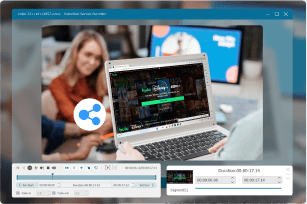
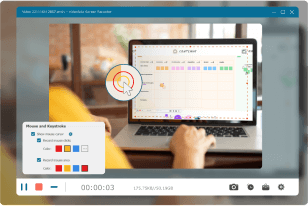
-
01 FonePaw 螢幕錄影大師是什么?FonePaw 螢幕錄影大師是一款集螢幕錄影、錄音、截圖於一體的多功能軟體,您能用它來錄製幾乎所有電腦螢幕內容,可用於製作教學指南、錄製線上會議、遊戲高光錄影或進行串流平台的影片側錄。
除了螢幕錄影,FonePaw 還能幫您錄製電腦音訊、麥克風聲音、網路攝像頭和手機螢幕。 -
02 FonePaw 螢幕錄影大師有免費版嗎?FonePaw 螢幕錄影大師提供免費試用版,您可以無時間限制的錄製螢幕畫面,匯出的影片無浮水印,但您只能保存錄影前 3 分鐘的片段。
如果想要完整儲存整個錄影檔案,您需要前往 FonePaw 線上商店購買或訂閱軟體正式版後,再將剛剛錄製好的影片保存到電腦。 -
03 FonePaw 螢幕錄影大師有沒有浮水印?有沒有錄影時間限制?沒有,無論是免費版還是正式註冊版,您用 FonePaw 錄製的影片都不會含有浮水印。
雖然免費版只支援保存 3 分鐘的錄影片段,但是軟體所有版本都沒有任何的錄影時長限制,只要您的電腦硬碟有足夠儲存空間,您想錄多久就能錄多久! -
04 我可以同時錄製電腦螢幕和聲音嗎?當然可以!FonePaw 螢幕錄影大師支援同時錄製電腦桌面和電腦內部/外部的聲音。當您錄製線上教學影片或是解說遊戲實況時,都可以提前在軟體介面啟用系統音訊和麥克風錄製功能,錄製好的影片將會聲畫同步呈現。
-
05 我可以同時錄製螢幕畫面和電腦鏡頭視訊嗎?完全可以!FonePaw 螢幕錄影大師能夠幫您錄製電腦螢幕的同時進行 Webcam 錄影。錄影之前,您可以透過自訂電腦鏡頭的形狀大小、解析度、不透明度、視訊位置等選項,錄製出更有趣的影片。
-
06 我可以在玩遊戲的時候用電腦錄影嗎?沒有問題!FonePaw 螢幕錄影大師為遊戲玩家專門設定了遊戲錄影模式,只需選擇並鎖定遊戲視窗,您就可以流暢記錄您的遊戲內容,不用擔心會受到其他電腦程式的干擾。而且 FonePaw 配備了高級的硬體加速引擎,能夠保證在錄影時您的遊戲畫面不掉幀。
-
07 使用錄製電腦螢幕之後,我可以編輯影片嗎?FonePaw 螢幕錄影大師內建非常實用的影片編輯工具,可以幫您在錄製影片之後,輕鬆剪輯、分隔、合併、壓縮影片。
-
08 螢幕錄影會被第三方應用程式和服務檢測/發現嗎?一般情況下,您在電腦上錄製其他軟體畫面時,不會被程式識別到您的錄影操作。您可以在沒有主持人授權時放心錄製 Google Meet、Zoom、Microsoft Team 等線上會議軟體的內容,其他與會者將不會收到錄影通知,但我們建議您最好事先征求其他與會者的同意。
不過,部分程式配有高級的安全防護,可能會通知其他用戶您正在錄影或讓您無法錄製軟體音訊。
媒體的認證,安全可靠
- 無論您是為了進行螢幕截圖添加注釋以便後續的學習,還是只是想幫助人們學習如何使用軟體,都需要能夠實現高清、簡單錄製,並從麥克風和計算機系統錄製聲音的螢幕錄影軟體。FonePaw 螢幕錄影大師可以做到這一點以及其他更多功能。
- 作為一款多功能的螢幕錄影工具,FonePaw 可以滿足您幾乎所有的螢幕錄製需求。 它可以錄製您的桌面、網路攝像頭、系統聲音、麥克風,甚至您的手機螢幕。 為了方便,還有熱鍵設定和定時錄影等功能。 一切都值得您一試。
- FonePaw 螢幕錄影大師是一款專業的螢幕錄製軟體,用於捕獲您的 Mac 螢幕。 您可以輕鬆記錄螢幕活動並為其添加註釋。僅需通過簡單的步驟,您就能記錄您的螢幕活動。使用它可以輕鬆製作影片教學,向用戶展示產品等等。
- FonePaw 螢幕錄影大師超好用,因為它在一個程式中包含多個錄製功能。 它允許您錄製任何尺寸的螢幕,並可以錄製完整的音訊和電腦鏡頭。 此外,還有專門用於遊戲記錄的遊戲錄影功能。如果您想錄製高質量的影片,FonePaw 是不可錯過的一款工具!
- FonePaw 螢幕錄影大師強烈推薦給新手且對影片錄製知之甚少的人。它使影片錄製變得非常容易,為不同的錄製需求提供不同的模式,例如螢幕錄製、遊戲錄影等。使用 FonePaw 開始您的影片錄製是一個明智的選擇。
- Fonepaw 螢幕錄影大師除了簡單的螢幕錄影功能外,它還提供了手機螢幕錄製、實時添加注釋、螢幕擷圖、自訂義錄製區域、鎖定遊戲視窗、內置影音編輯器等超多功能。
我們取得的成就
-
13,000,000+ 下載
-
8,000,000+ 用戶
-
3000+ 媒體推薦
-
235 國家和地區
-
4.7 信任評分
錄影錄音,
樣樣都行!